こんにちは!誤作動で警告音を鳴らしてしまったサッシです。
(ものすごく焦りました)
犯罪に巻き込まれそうになったり、災害・事故・発作などで救助を求めたいときにすぐに電話できる機能があるのを知っていますか?
iPhoneの緊急SOSならロック解除も電話番号の入力も不要で警察や救急車を呼べるんですよ!
かけ方・3つの注意点など、このページでは「iPhoneの緊急SOS」を具体的にお伝えします。ぜひこれは知っておいてほしいです。
iPhoneのSOSとは?緊急電話をかけられる先・2つのかけ方について
はじめに、SOSでどこに電話できるか・2つのかけ方についてわかりやすく紹介しますね。
以下の順番でお届けします!
iPhoneのSOSとは?どこに電話をかけられるの?
まず、SOSとは何かをハッキリさせましょう。
iPhoneのSOSとは以下の機能ですよ。
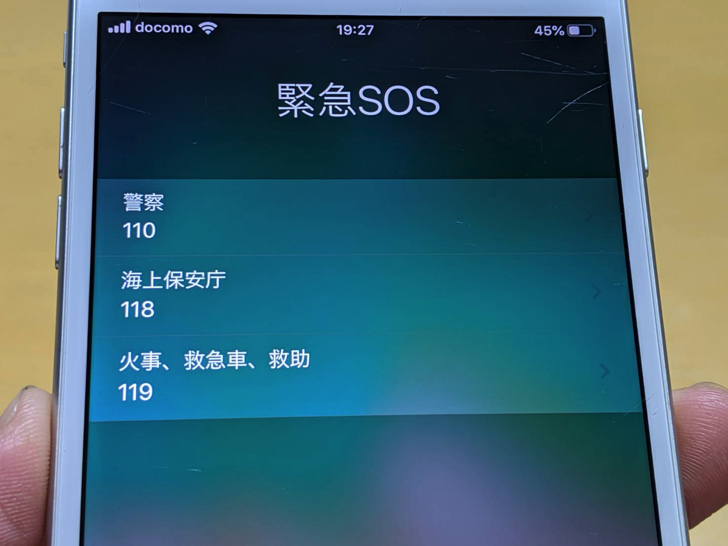
▲警察、海上保安庁、火事・救急車・救助
110番・119番など、いわゆる「緊急通報用電話番号」にスマホのロック解除や電話番号の入力不要でかけられる機能です。
災害・犯罪・事故や病気・ケガなど、落ち着いて電話をかけることは難しいですよね?
そういった緊急事態のときにすぐに通報できるありがたい機能というわけですね。
緊急SOSはiOS11から登場した機能です。
iPhoneは必ずiOS11以降にしておきましょう!
種類は「手動でスワイプ」と「自動通報」の2つ
SOSの意味のお次は、かけ方の種類についてです。
iPhoneのSOS機能には以下の2つの電話のかけ方がありますよ。
- 手動でスワイプ・・・じぶんで「緊急SOS」をスワイプ
- 自動通報・・・無条件に3ヶ所の選択に

▲緊急SOSをスライド
手動でスワイプさせるときはじぶんで「緊急SOS」の表示を画面でスライドさせない限りは警察・消防救急・海上保安庁の表示すら出ません。
それに対して自動通報を起動すると警告音付きのカウントダウンの後に「あとはタップすればかかる」という状態になります。
詳しいやり方は次の章で紹介していきますね。
ヘルスケアに登録するメディカルIDには緊急連絡先の他に持病・アレルギー・服用している薬などの個人情報もできるんですよ。
誤作動に注意!アイフォンのSOSのやり方
SOSとは何かがわかったところで、実際の使い方を見てみましょう。
以下の順番でお伝えしますね。
緊急電話のかけ方
では、iPhoneからの緊急電話のかけ方を見てみましょう。
緊急SOS機能のやり方はiPhoneのバージョンによって以下のように異なりますよ。
- iPhone8・iPhoneX以降・・・サイドボタンと音量ボタンを同時に長押し(※)
- iPhone6・iPhone7・・・サイドボタンを5回連続押す
- iPhoneSE・iPhone5sなど・・・上部ボタンを5回連続押す
※8・Xもサイドボタン5回押しの設定にもできます
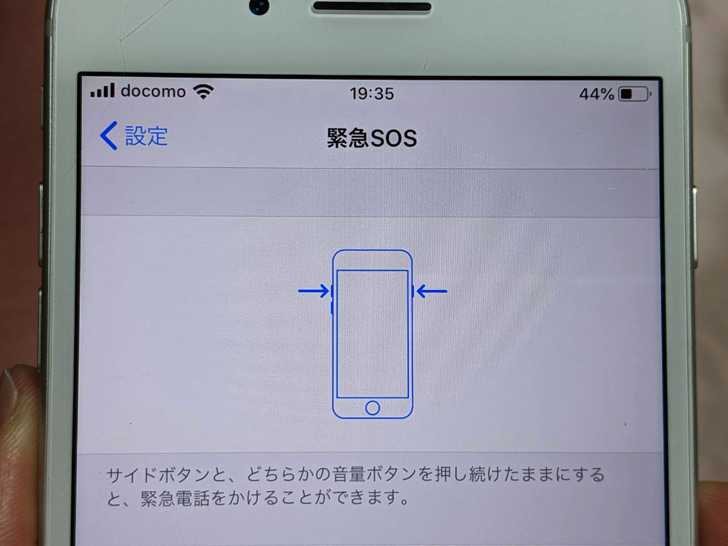
▲SOSのやり方説明
iPhone8以降の機種ならば、スマホのサイドボタン(電源ボタン)と音量ボタン(どちらでもok)を一緒に長押ししてください。
そうすると「緊急SOS」の表示が画面に出てきます。
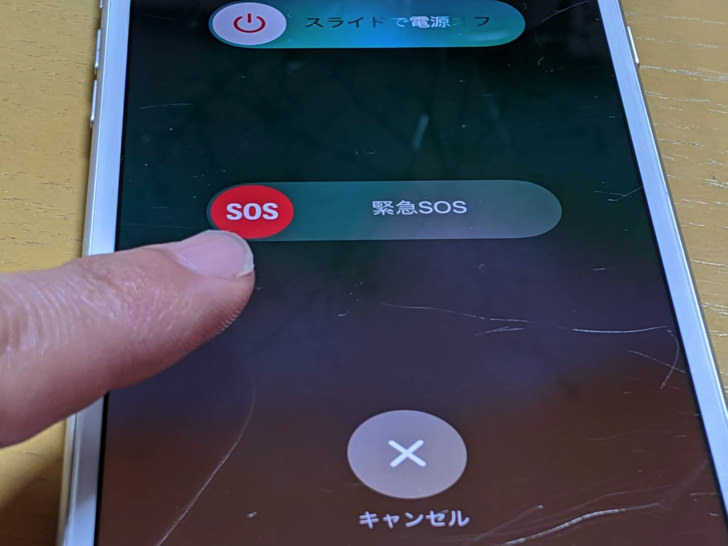
▲緊急SOSの表示
この「緊急SOS」の表示が出たら、横にスライドさせてください。
すると警察・消防救急・海上保安庁の3つの選択肢が出てきます。
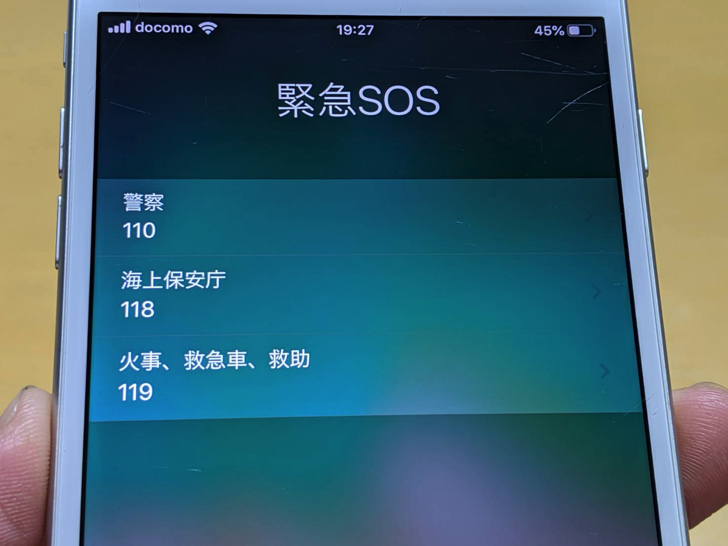
▲3つの選択肢
3つの選択肢のどれかをタップすると電話がかかるという仕組みです。
また、さらに緊急時には「自動通報」というやり方もできます。
iPhone8以降の機種の場合、「緊急SOS」の表示が画面に出てもそのままずっと長押ししていてください。
5秒間のカウントダウンが始まります。
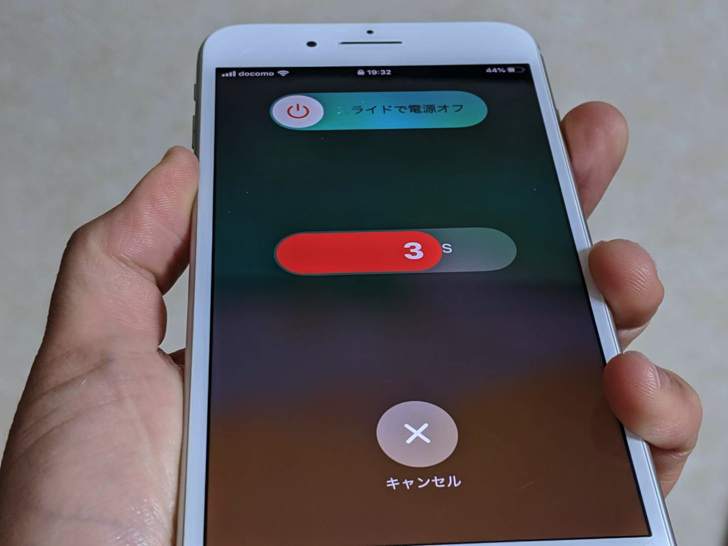
▲カウントダウン
3秒から警告音が鳴り出し、0秒になると警告音がやんで警察・消防救急・海上保安庁の3つの選択になります。
あとはタップすれば電話がかかるというわけですね。
(キャンセルすれば電話はかからないので、向こうに着信通知は行きません)
マナーモードにしていてもイヤホンを差していても警告音はかなり大きな音量で鳴り響きますよ!
SOSの設定について
緊急電話のかけ方がわかったところで、設定についても見ておきましょう。
SOS機能については、iPhoneを開いたら以下のようにタップして細かい設定ができます。
- 「設定」アイコン
- 緊急電話SOS
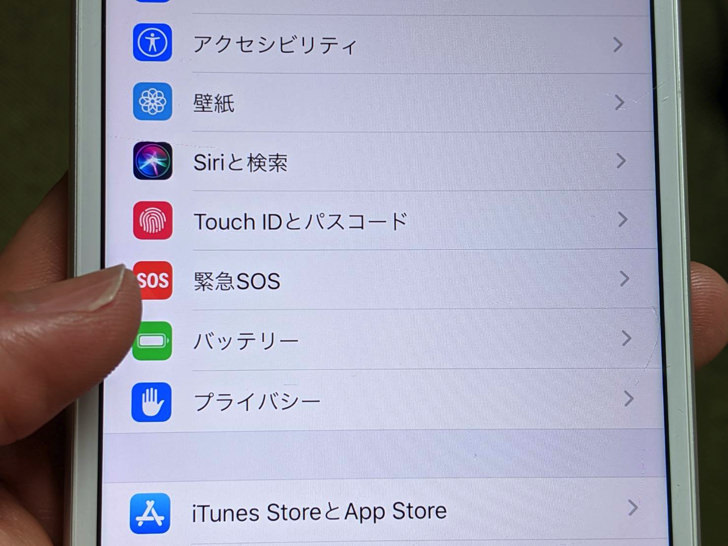
▲設定画面で緊急SOSを選択
そこで「サイドボタンで通報」「自動通報」「カウントダウンで音を出す」のオン・オフを決められます。
ヘルスケアアプリとの連携も設定できますよ。
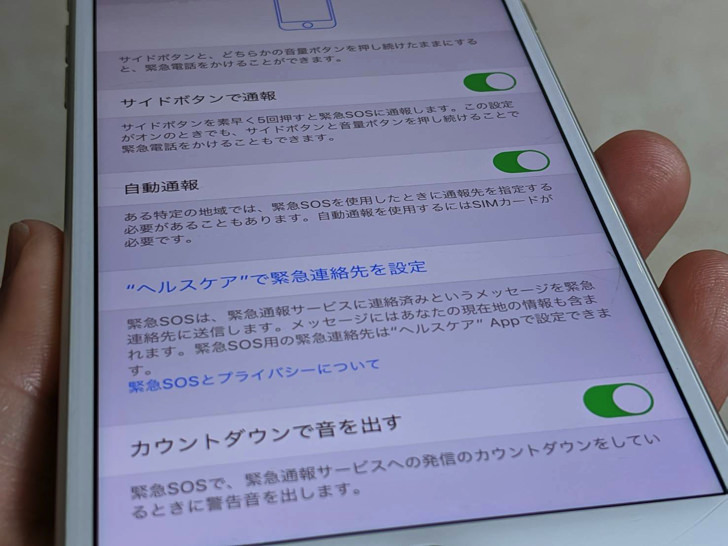
▲サイドボタンで通報・自動通報・カウントダウンで音を出す
誤作動を防止したいならすべてオフにしておくという手もあります。
僕は実際にクリップ式のスマホスタンドにiPhoneを挟んだときに勝手にボタンが長押しされて警告音が鳴り始めてしまい、かなり焦りました(汗)
でも非常時の安全のほうが優先だと思うので、僕は「自動通報」と「カウントダウンで音を出す」はオンにしています。
iPhoneのSOSで覚えておきたい3つの注意点
緊急SOSとは何か・かけ方がわかったところで、注意点にも触れておきますね。
トラブルにあったときに必ず使えるようにするためにも、以下の3つのことをぜひ知っておいてほしいです。
- SIMなしでは緊急SOSできない
- サイドボタンを5回はオンにしておかないと使えない(※)
- サイドボタン5回はすぐにカウントダウン・警告音に突入(※)
※iPhone8以降の場合
それぞれもう少し説明しますね。
まず絶対に覚えておいてほしいのはSIMなしスマホでは緊急SOSできないということです!
やはり身の安全が大事ですので、特に子どもにスマホを持たせる場合はSIMありにするのを僕は強くおすすめします。

▲iPhone8plusにSIM挿入
また、iPhone8以降の機種では「サイドボタンを5回」はじぶんで設定をオンにしておかないと使えません。
(初期設定はオフです)
そしてサイドボタンの5回押しはすぐに3秒のカウントダウンに突入して警告音も鳴るようになっています。
0秒になっても警察・消防救急・海上保安庁のどれかをタップしない限りは電話はかかりませんが、カウントダウンの間に警告音は鳴り響きます。
非常時に本当に使えるように「電話をかける直前」まで練習しておくのは僕はむしろ必要だと思っていますが、警告音は周りに迷惑なので家の中だけで試しましょうね。
まとめ
さいごに、今回の「iPhoneの緊急SOS」のポイントをまとめて並べておきますね。
- ロック解除・電話番号の入力不要でかけられる
- 警察・消防救急・海上保安庁を選んでタップすればok
- iPhone8以降ならサイドボタンと音量ボタンをひたすら長押し!
これ、本当に誰もが知っておきたいことだと思います。
家族・恋人など、大切な人にぜひ教えてあげてくださいね!





かけられる先は以下の3つ。